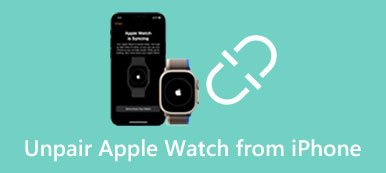iPhone'unuzu ekran olmadan kapatmanın bir yolunu mu arıyorsunuz?
iPhone'unuzun ekrana dokunduğunda yanıt vermemesi ve düzeltmek için yeniden başlatmak istemeniz oldukça yaygın bir durumdur. Gerçek şu ki, bir iPhone'u ekransız kapatmanız gereken başka durumlar da var. İhtiyacınızı göz önünde bulundurarak, bu gönderi size yardımcı olacak 3 yararlı yolu paylaşacak iPhone'unuzu ekran olmadan yeniden başlatın.

- Bölüm 1. iPhone'u Ekransız Yeniden Başlatmaya Zorlama
- Bölüm 2. iPhone'u iTunes Aracılığıyla Ekransız Yeniden Başlatın
- Bölüm 3. iPhone'u Ekransız Sıfırlamanın Profesyonel Yolu
- Bölüm 4. iPhone'u Ekrana Dokunmadan Yeniden Başlatmayla İlgili SSS
Bölüm 1. iPhone'u Ekransız Yeniden Başlatmaya Zorlama
iPhone'unuzun dokunmatik ekranı herhangi bir işlem için çalışmadığında, gücü kapatıp tekrar açabilirsiniz. Öncelikle yan taraftaki güç düğmesine basıp kapatmak için kaydırarak iPhone'unuzu kapatmanın normal yolunu kullanmayı deneyebilirsiniz. iPhone hala yanıt vermiyorsa ve onu kapatamıyorsanız, iPhone'u yeniden başlatmaya zorlamak için aşağıdaki adımları uygulamanız yeterlidir.
iOS 8 çalıştıran iPhone 18 ve sonraki modelleri yeniden başlatmaya zorlayın
iPhone'unuzu yeniden başlatmaya zorlamak için hızlıca hacim Up ve Aşağı hacmi düğmeleri birer birer ve ardından yan tarafa basmaya devam edin Power düğme. Ekranda Apple logosunu görene kadar üzerine basmaya devam etmeniz gerekiyor. Bu, iPhone'unuzda yeniden başlatmaya zorlayacak.

iPhone 7 veya iPhone 7 Plus'ı yeniden başlatmaya zorla
Bir iPhone 7 veya iPhone 7 Plus'ı yeniden başlatmaya zorlamak istediğinizde, Apple logosu görünene kadar yan taraftaki Güç ve Sesi Kısma düğmelerine aynı anda basmaya devam edebilirsiniz.

iPhone 6 veya iPhone SE ve önceki modelleri yeniden başlatmaya zorla
Bir iPhone 6s veya iPhone SE'yi yeniden başlatmaya zorlamak için, basılı tutmanız gerekir. Power ve Ana Sayfa iPhone'daki düğmeler. iPhone ekranınızda Apple logosu göründüğünde her iki düğmeyi de bırakabilirsiniz.
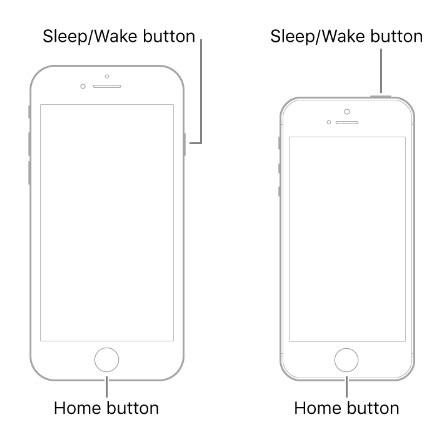
Bölüm 2. iTunes Aracılığıyla Ekrana Dokunmadan iPhone'u Yeniden Başlatma
iPhone ekranınız kırıldığında veya donduğunda, iTunes geri yükleme yoluyla yeniden başlatabilirsiniz. Kapatmak ve ardından bu yöntemi kullanmak için iPhone'u yeniden başlat, iPhone'unuzu onunla eşzamanladığınız güvenilir bir bilgisayara ihtiyacınız var.
1. AdımBilgisayarınızda en son iTunes'u çalıştırın ve iPhone'unuzu bir yıldırım USB kablosuyla bağlayın. Önceden senkronize edilen bilgisayarda iTunes, iPhone'unuzu hızlı bir şekilde tanıyacaktır. Bağlantıyı kurmak için iPhone ekranınızda Güven'e dokunmanız gerekmez.
2. AdımiPhone başarıyla algılandığında, cihaz düğmesine basın ve ÖZET sekmesi. Tıkla iPhone Restore düğmesine basın ve geri yükleme işlemine devam etmek için talimatları izleyin. iTunes geri yüklemesi sırasında, iPhone'unuz ekrana dokunmadan kapanacak ve ardından kendini yeniden başlatacaktır.
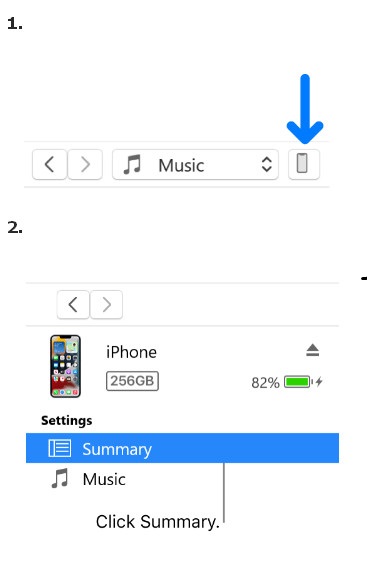
3. AdımiTunes sizden güncelleme yapmanızı ister veya iPhone'unuzu geri yükleyin bu iOS aygıtıyla ilgili bir sorun algıladığında. dokunabilirsiniz Restore iPhone'unuzu sıfırlamak için düğmesine basın.
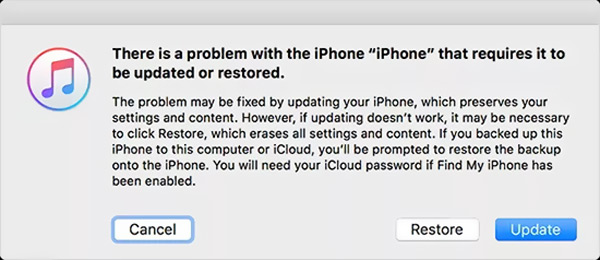
Bölüm 3. iPhone'u Ekransız Kapatmanın ve Sıfırlamanın Profesyonel Yolu
Sistem veya yazılım sorunları nedeniyle iPhone'unuzu kapatamıyor veya sıfırlayamıyorsanız, kullanmayı deneyebilirsiniz. iOS Sistem Kurtarma yeniden başlatmak ve iOS'u en son sürüme yükseltmek için. Esas olarak, iPhone'un dokunmatik ekranının donması, iPhone'un beyaz veya siyah ekranda takılması ve daha fazlası gibi sistemle ilgili çeşitli sorunları çözmek için kullanılır. iPhone'unuzu ekrana dokunmadan sıfırlamanıza yardımcı olması için bir Mac veya Windows PC'ye ücretsiz olarak kurabilirsiniz.

4,000,000 + Yüklemeler
iPhone'u ekrana dokunmadan kapatın ve sıfırlayın.
iPhone sorununu teşhis etmek ve düzeltmek için gelişmiş teknoloji.
iPhone'da sistemle ilgili çeşitli sorunları giderin.
Yaygın olarak kullanılan tüm iPhone/iPad modellerini ve iOS sürümlerini destekleyin.
1. AdımBir iPhone'u ekrana dokunmadan sıfırlamanız gerektiğinde, bu önerilen iOS Sistem Kurtarma'yı önce bilgisayarınıza ücretsiz olarak yükleyebilirsiniz. Açın ve iPhone'unuzu standart bir aydınlatma USB kablosuyla bilgisayara bağlayın. Tıkla Başlama düğme. Yukarıda belirtildiği gibi, ister en yeni iPhone 16 serisini ister eski iPhone 5'i kullanıyor olun, sık kullanılan tüm iPhone modelleri desteklenir.

2. Adımİlk önce seçebilirsiniz standart Mod iOS cihazınızdaki sorunları gidermek için. Tıkla Onaylamak düğmesine basın ve iPhone'unuzu Kurtarma Moduna yönlendirmek için ekrandaki talimatları izleyin.

3. AdımiPhone'unuzu ekrana dokunmadan sıfırlamak için bir ürün yazılımı paketi indirmeniz gerekir. iPhone'unuz tanındığında, iOS Sistem Kurtarma buna göre indirmeniz için uygun bir paketi listeler. Üretici yazılımı indirilir indirilmez iPhone sorununuzu otomatik olarak çözecektir.

Bölüm 4. iPhone'u Ekrana Dokunmadan Yeniden Başlatmayla İlgili SSS
iPhone'umu ekran olmadan kapatmak için Siri'yi kullanabilir miyim?
Hayır. Siri'yi uyandırıp iPhone'unuzu kapatmasını isteseniz bile, işlemi yine de iPhone ekranında onaylamanız gerekir. Genel olarak iPhone ekranınız yanıt vermediğinde veya bozulduğunda Siri'yi kullanamazsınız. veya bozulmuştur. İOS 18 ve iOS 17 gibi yeni iOS sürümlerinde, iPhone'unuz kilitliyken Siri'yi kullanmanıza izin verilmiyor.
iPhone'umu ekrana dokunmadan kullanabilir miyim?
Evet. iPhone'unuzu ekransız kullanmak için Sesle Kontrol özelliğini etkinleştirmeniz gerekir. Bunu yapmak için Ayarlar uygulamasına gidebilir, Erişilebilirlik seçeneğini seçmek için aşağı kaydırabilir ve Sesle Kontrol'e dokunabilirsiniz. Sesle Denetim'i açıp ayarladıktan sonra, bu iPhone'da çeşitli işlemler yapmak için sesinizi kullanabilirsiniz.
iPhone'u yeniden başlatmak için Assistive Touch nasıl kullanılır?
İOS'taki Yardımcı Dokunma özelliği, iPhone'unuzu kapatmak için bir güç düğmesi ayarlamanıza olanak tanır. Ayarlar uygulamasını açabilir ve Erişilebilirlik seçeneğini belirlemek için aşağı kaydırabilirsiniz. Bazı iOS sürümlerinde, Genel'e dokunup Erişilebilirlik'i seçmeniz gerekir. Erişilebilirlik ana arayüzüne girdiğinizde, Dokunmaya dokunmalı ve ardından AssistiveTouch'ı açmalısınız. AssistiveTouch'a dokunun ve Üst Düzey Menüyü Özelleştir'i seçin. Artık bir simgeye dokunabilir ve onu Yeniden Başlat olarak değiştirebilirsiniz. Tüm bu ayarlardan sonra ana ekrana dönebilir, AssistiveTouch simgesine dokunup Yeniden Başlat'ı seçebilirsiniz.
Sonuç
için yukarıda listelenen üç çözümü kullanabilirsiniz. iPhone'unuzu ekran olmadan yeniden başlatın. iPhone ekranınız devre dışı kaldığında, kırıldığında veya yanıt vermediğinde, bunları iPhone'u yeniden başlatmak ve normal durumuna geri getirmek için kullanabilirsiniz. iPhone'unuzu ekrana dokunmadan yeniden başlatmak için daha erişilebilir bir yönteminiz varsa, lütfen yorum bölümünde diğer okuyucularımızla paylaşın.